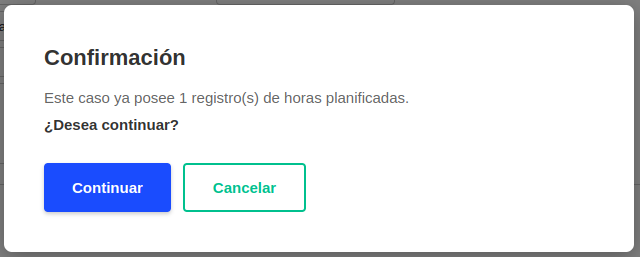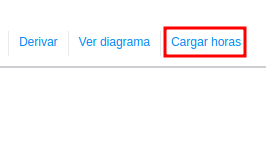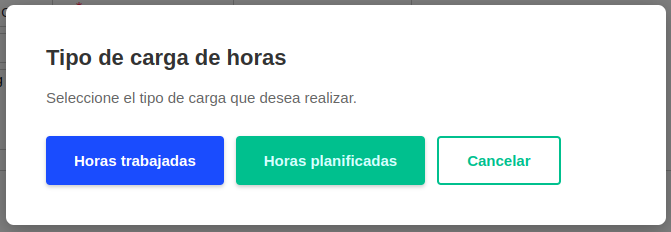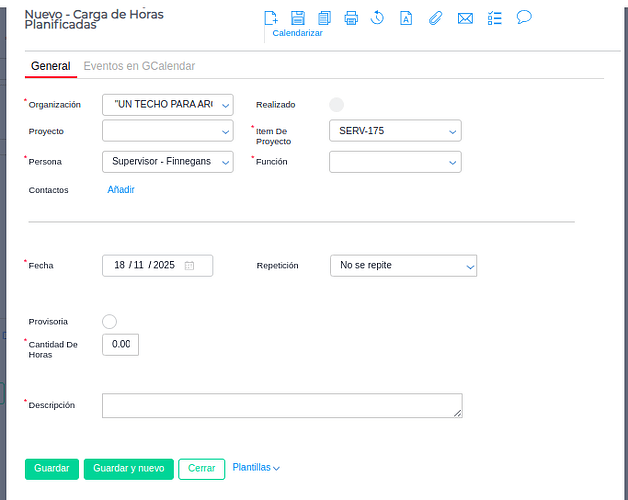¿Para qué sirve?
La funcionalidad tiene como objetivo permitir la carga de horas planificadas desde la vista de detalle de Caso del módulo Gestión de Casos , además de las horas trabajadas que ya estaban disponibles.
El propósito es ofrecer una opción unificada e integrada que facilite la planificación y el seguimiento de tiempos de manera directa desde la misma pantalla.
Antes de empezar
Antes de utilizar esta funcionalidad, es necesario verificar algunas configuraciones y permisos iniciales en el sistema.
Componente: Vista de Caso (Gestión de Casos)
Indicar las configuraciones y validaciones a considerar antes de cargar horas planificadas:
- Validar permisos de usuario: Se debe verificar que el usuario tenga el permiso necesario para registrar horas planificadas en el proyecto asociado al caso (si aplica).
- Advertencia de existencia: Si ya existen registros de horas planificadas para el caso, el sistema mostrará un mensaje informativo: “Este caso ya posee horas planificadas registradas. ¿Desea continuar?”
Modo de uso
Indicar Ruta → Menú → Gestión Empresarial → Casos → Vista de detalle de Caso
Luego, seguir el paso a paso que explica cómo utilizar la funcionalidad:
-
Reemplazar el botón de acción: En la vista de caso, el botón anterior “Cargar Horas Trabajadas” ha sido reemplazado por un nuevo botón general llamado “Cargar horas” .
-
Accionar el nuevo botón: Hacer clic en el botón “Cargar horas” en la barra superior de acciones.
-
Seleccionar el tipo de carga: Al accionar el botón, se desplegará un pop-up selector con el texto: “Seleccione el tipo de carga que desea realizar.”
- Seleccionar “Horas planificadas” .
- (Nota: Seleccionar “Horas trabajadas” mantiene el comportamiento actual del sistema ).
-
Completar el formulario de carga: Se abrirá el componente de carga, pero en modo “planificadas” .
-
Indicar la cantidad de horas planificadas (*): Indicar el valor de la planificación. Las horas reales del formulario se autocompletarán inicialmente con el valor ingresado como planificado, aunque este campo es editable.
-
Guardar el registro: El registro se guardará con el tipo de carga igual a “Planificada” .